Với những bạn đang sử dụng Excel có lẽ những con số hàng thập phân không có gì quá lạ lẫm, tuy nhiên đôi khi con số quá dài khiến cho bạn cảm thấy khó chịu và tìm cách để làm tròn nó, rút gọn hàng cột. Vì vậy Hoàng Hà PC sẽ hướng dẫn cho bạn cách làm tròn số trong Excel để bạn có thể dễ dàng tiếp tục công việc của mình.
Làm tròn số trong Excel bằng Hàm Round
Mỗi dữ liệu sẽ có những cách làm tròn đến những giá trị khác nhau bằng cách sử dụng các công cụ hàm khác nhau. Dẫn đến việc chúng sẽ hiển thị trong bảng excel những kết quả khác nhau. Các hàm hiển thị làm tròn từ hàm Round cũng sẽ đưa ra những kết quả khác với các hàm khác. Vì vậy, chúng ta sẽ đến với cách làm tròn số trong Excel bằng hàm Round.
Hàm Round hay còn gọi là hàm làm tròn Round có tác dụng đẩy số làm tròn đến số xác định gần nhất. Chúng chỉ cần 1 bước thống kê và công thức đơn giản:
= ROUND( number, n)
- number: Số cần làm tròn.
- n: Là đối số, n có thể âm hoặc dương
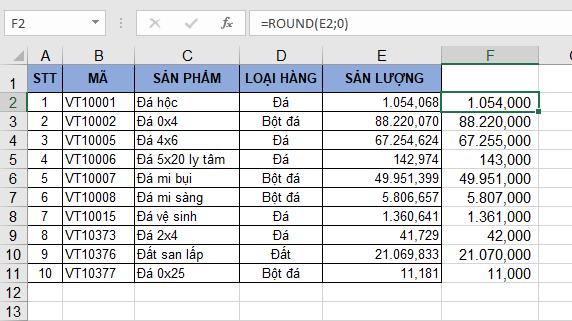
Ví dụ: Công thức sau đây:
= ROUND( 2.15, 1) , làm tròn 2.15 đến 1 vị trí thập phân, kết quả sẽ cho ra 2.2
= ROUND( 2.149, 1), làm tròn 2.149 đến 1 vị trí thập phân, kết quả sẽ cho ra 2.1
Ngoài ra, hàm ROUND gồm có hai cách làm tròn, bao gồm: Làm tròn số đến phân số gần đó và làm tròn số đến chữ số có nghĩa.
Cách làm tròn 1 số đến phân số gần đó trong hàm Round
Cách làm tròn số trong Excel này của hàm ROUND đã được ghi rõ như trên. Công thức tổng quát của chúng là:
= ROUND( number, num_digits)
Trong đó:
- Number: là số bắt buộc phải có khi bạn muốn làm tròn trên Excel.
- Num_digits: Đây cũng là số bắt buộc, số chữ số mà bạn muốn làm tròn tới đó trên Excel.
Lưu ý:
- num_digits lớn hơn 0 thì được làm tròn tới số đã chỉ định.
- Num_digits bằng 0 thì được làm tròn tới số nguyên gần nhất.
- num_digits bé hơn 0 thì được làm tròn tới số bên trái dấu thập phân
( ví dụ: = ROUND( 21.5, -1) sẽ có kết quả là 20).
Cách làm tròn số đến 1 chữ số có nghĩa với hàm Round
Chữ số trong Excel có nghĩa là những chữ số có sự đóng góp chính xác vào một số. Dùng hàm Round để nói về các phương pháp làm tròn tới số dương số âm, số thập phân. Thể hiện một phần tình huống nhỏ cũng có thể xảy ra.
Sau đây là một số quy tắc làm tròn số đến 1 chữ số có nghĩa khi sử dụng hàm Round:
- Hàm Round được dùng để làm tròn số có phần thập phân như sau: Nếu phần thập phân lớn hơn hay bằng 0.5 thì số sẽ được làm tròn lên. Nếu nhỏ hơn sẽ bị làm tròn xuống.
- Hàm Round được dùng để làm tròn số nguyên lên hay xuống có quy tắc tương tự như thập phân. Tuy nhiên thay thế số 0.5 bằng bội của 5
Xem thêm: Vỏ Case Máy Tính Chính Hãng, Bền Bỉ, Đầy Đủ Kích Cỡ
Cách làm tròn lên trong Excel bằng hàm Roundup
Cách làm tròn lên trong excel bằng hàm Roundup là một cách cũng khá dễ dàng trong cách làm tròn số trong Excel. Hàm có tác dụng làm cho số cần làm tròn lớn hơn số ban đầu, giá trị cao hơn. Việc giá trị cao bao nhiêu sẽ tùy thuộc vào cách sử dụng hàm của bạn, chẳng hạn:
- Nếu số cần làm tròn có giá trị dương thì số phía sau sẽ đẩy số làm tròn lên hàng thập phân
- Còn ngược lại, số cần làm trong có giá trị âm, thì giá trị làm tròn sẽ đến hàng chục hoặc hàng trăm.
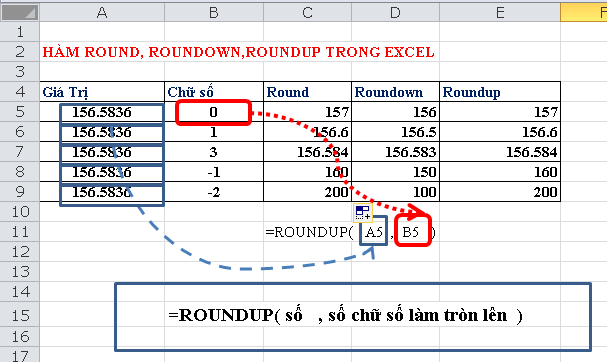
Công thức để làm tròn số của hàm Roundup sau đây:
= ROUNDUP(số, giá trị cần làm tròn)
Ví dụ: = ROUNDUP(456.458, 1) kết quả sẽ cho ra 456.5
Cách làm tròn xuống trong Excel bằng hàm Rounddown
Cách làm tròn số trong Excel còn có cách làm tròn xuống bằng hàm Rounddown. Hàm này có tác dụng cho ra những kết quả cần làm tròn có giá trị nhỏ hơn giá trị cũ theo yêu cầu phù hợp. Kết quả được đưa ra sẽ phụ thuộc vào hàm theo công thức:
= ROUNDDOWN(số, giá trị cần làm tròn xuống)
Ví dụ:
= ROUNDDOWN(456.458,1) kết quả sẽ là 456.4
= ROUNDDOWN(456.458,2) kết quả sẽ là 456.45

Hai hàm Roundup và Rounddown là hai hàm trái ngược nhau. Một hàm đẩy số cần làm tròn xuống còn hàm còn lại thì đẩy số lên.
Cách làm tròn số tới 1 bội số chọn sẵn
Ngoài những cách làm tròn số trong Excel như trên, còn có cách làm tròn số tới 1 bội số chọn sẵn. Hàm Roundup còn có tác dụng làm tròn đến bội số của thông số dữ liệu khác trong bảng tính. Số cần làm tròn tính bằng bội được ký hiệu multiple, cho giá trị làm tròn là number. Công thức tính cũng rất đơn giản:
=MROUND(giá trị làm tròn, số cần làm tròn tính bằng bội)
Ví dụ:
= MROUND(5,2) kết quả cho ra sẽ là 6
= MROUND(12,5) kết quả cho ra sẽ là 10
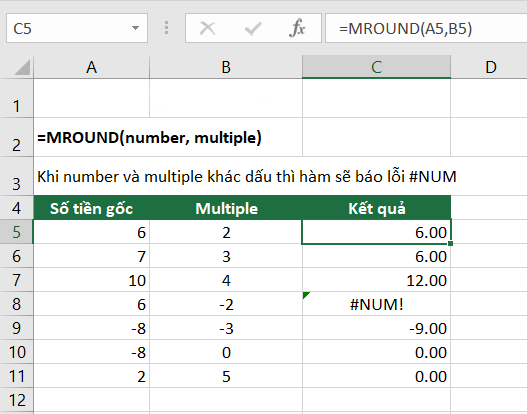
Nếu bạn làm sai công thức, kết quả sẽ cho ra giá trị #NUM. Số cần làm tròn sẽ không được hiện ra trên bảng kết quả, do chúng đang khác dấu nhau. Chúng chỉ hiển thị khi kết quả cùng dấu.
Sự khác dấu diễn ra khi number và multiple khác dấu nhau, 1 âm và 1 dương. Chẳng hạn như:=MROUND(-5,2) kết quả cho ra sẽ là #NUM!
Cấu hình máy tính PC chuyên nghiệp cho Dân Văn Phòng
Ngoài ra bạn có thể tham khảo cấu hình sau đây dành cho công việc excel cơ bản mượt mà, đây là cấu hình tối thiểu để giúp bạn có thể làm Excel tốt.
🔵 Cấu hình OFFICE PC - INTEL CORE i3 10100 | RAM 8G
➤ MAINBOARD: MSI H410M-A PRO
➤ CPU: INTEL CORE i3 10100 up to 4.3G | 4 CORE | 8 THREAD
➤ RAM: LEXAR 8GB DDR4 2666MHz (1x8GB)
➤ SSD: GIGABYTE SSD 240G SATA III
➤ HDD: QUÝ KHÁCH TÙY CHỌN THEO NHU CẦU
➤ NGUỒN: AEROCOOL VX PLUS 400 400W
➤ CASE: JETEK KAMADO ( NO FANS )
==> Xem thêm: Cấu hình máy tính dành cho Dân Văn Phòng Chuyên Nghiệp Tại Đây
Đó là cách làm tròn số trong Excel, giúp bạn tránh bị nhầm lẫn trong quá trình làm việc với công cụ excel. Nếu đang tìm kiếm thêm nhiều hướng dẫn hay ho nữa, hãy theo dõi cũng như ủng hộ Hoàng Hà PC.